Criar janela pop em Java

Java nos permite criar vários tipos de componentes GUI usando bibliotecas como AWT, Swing e JavaFX. Neste tutorial, vamos olhar a caixa de diálogo e aprender como criá-la. Usaremos duas classes, JOptionPane e JDialog, nos exemplos a seguir.
Crie uma janela pop-up em Java usando JOptionPane
A maneira mais simples de criar uma janela pop-up Java ou um diálogo é usar a classe JOptionPane como parte do pacote javax.swing, que vem com muitos métodos úteis. Algumas das técnicas comuns estão listadas abaixo:
| Método | Descrição |
|---|---|
| showMessageDialog() | Exibe uma mensagem dentro de um quadro especificado |
| showInputDialog() | Obtenha a opinião do usuário na janela pop-up |
| showConfirmDialog() | Mostra a mensagem e pede ao usuário uma confirmação como sim, não ou cancelar |
A seguir estão os exemplos dos métodos:
Exemplo 1: Mostre uma mensagem dentro de um JFrame criando um objeto Jframe, chame o método JOptionPane.showMessageDialog() e passe o primeiro objeto jFrame como seu primeiro argumento. O segundo argumento é a mensagem que queremos exibir na caixa de diálogo.
import javax.swing.*;
public class PopUpJava {
public static void main(String[] args) {
JFrame jFrame = new JFrame();
JOptionPane.showMessageDialog(jFrame, "Hello there! How are you today?");
}
}
Resultado:
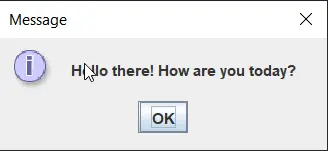
Exemplo 2: Este exemplo usa a função JOptionPane.showInputDialog() para mostrar uma mensagem com um campo de entrada para obter a entrada. Aqui, para armazenar a entrada, usamos uma variável String e, em seguida, mostramos ao usuário usando showMessageDialog().
import javax.swing.*;
public class PopUpJava {
public static void main(String[] args) {
JFrame jFrame = new JFrame();
String getMessage = JOptionPane.showInputDialog(jFrame, "Enter your message");
JOptionPane.showMessageDialog(jFrame, "Your message: " + getMessage);
}
}
Resultado:
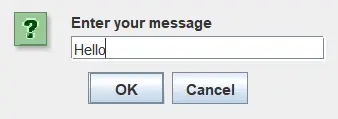
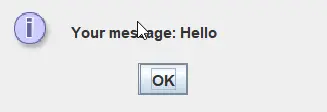
Exemplo 3: Usamos a função JOptionPane.showConfirmDialog() para mostrar uma caixa de diálogo com três botões: Sim, Não e Cancelar. Assim como os outros métodos, passamos um objeto jFrame e uma mensagem para mostrar. O método showConfirmDialog() retorna um int que especifica o botão que foi clicado: 0 significa Sim, 1 significa Não e qualquer outro inteiro especifica que o botão de cancelamento foi clicado.
import javax.swing.*;
public class PopUpJava {
public static void main(String[] args) {
JFrame jFrame = new JFrame();
int result = JOptionPane.showConfirmDialog(jFrame, "Press any button to close the dialog.");
if (result == 0)
System.out.println("You pressed Yes");
else if (result == 1)
System.out.println("You pressed NO");
else
System.out.println("You pressed Cancel");
}
}
Resultado:
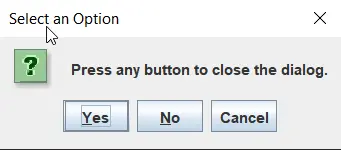
Criar janela pop-up em Java usando JDialog
No segundo método, usamos a classe Jdialog. Para criar um quadro, precisamos de um objeto jFrame que é passado para o construtor de Jdialog como um argumento quando criamos um objeto de JDialog e jd. Agora precisamos definir o layout da caixa de diálogo que especifica como colocar os componentes dentro da caixa de diálogo. Definimos a função FlowLayout() que organiza os componentes em uma linha usando jd.setLayout().
Para definir a posição e o tamanho da janela pop, usamos a função setBounds(), onde os primeiros dois argumentos são as posições x e y e os dois últimos argumentos são largura e altura.
Criamos uma variável jLabel com a mensagem de texto passada dentro do construtor para mostrar um texto. Para permitir que o usuário feche o diálogo, criamos um objeto JButton com o texto Close. Agora, temos que definir a ação a ser executada quando o botão Fechar for clicado. Para fazer isso, chamamos a função addActionListener() que substitui o método actionPerformed() no qual especificamos a ação a ser executada.
Por fim, adicionamos todos os componentes ou objetos que criamos usando jd.add().
import java.awt.*;
import java.awt.event.ActionEvent;
import java.awt.event.ActionListener;
import javax.swing.*;
public class PopUpJava {
public static void main(String[] args) {
JFrame jFrame = new JFrame();
JDialog jd = new JDialog(jFrame);
jd.setLayout(new FlowLayout());
jd.setBounds(500, 300, 400, 300);
JLabel jLabel = new JLabel("Press close button to close the dialog.");
JButton jButton = new JButton("Close");
jButton.addActionListener(new ActionListener() {
@Override
public void actionPerformed(ActionEvent e) {
jd.setVisible(false);
}
});
jd.add(jLabel);
jd.add(jButton);
jd.setVisible(true);
}
}
Resultado:
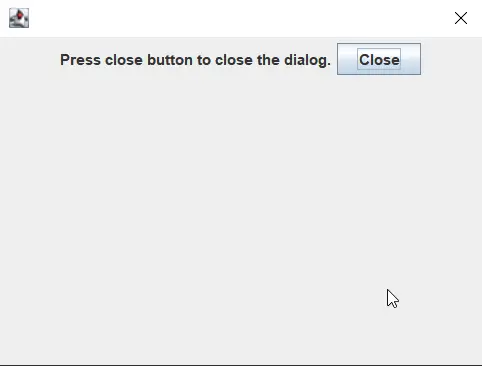
Rupam Saini is an android developer, who also works sometimes as a web developer., He likes to read books and write about various things.
LinkedInArtigo relacionado - Java GUI
- Obtenha valor de JTextField
- Crie um menu suspenso em Java
- Message Box em Java
- Desenhe uma linha em Java
- Desenhar um Triângulo em Java
